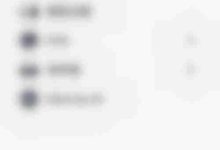选购二手笔记本需优先关注CPU、内存、硬盘三大件,建议选8代i5或Ryzen 3000以上处理器,16GB内存,NVMe固态硬盘;验机时检查外观、屏幕、接口、电池健康度,并进行烤机测试;购后重装系统、安装官方驱动,确保数据安全与系统稳定。

选购二手笔记本电脑,核心在于用有限的预算,尽可能获取一台性能稳定、满足需求且风险可控的机器。作为一名工程师,我更倾向于从硬件的实际状况、可升级性以及潜在的维护成本来综合考量,而不是仅仅被光鲜的外表或低廉的价格所吸引。这就像在淘金,需要耐心和一点点技术直觉。
解决方案
购买二手笔记本,首先要明确自己的核心需求和预算上限,这决定了你能在哪个性能区间内挑选。对于工程师而言,性能和稳定性往往是首位,其次才是便携性或外观。我通常会建议将预算的重心放在CPU、内存、硬盘这“三大件”上,它们直接决定了机器的运行效率。屏幕、键盘手感、电池续航也是不可忽视的体验要素。在选择平台时,闲鱼、转转这类C2C平台价格可能更低,但风险也更高;而一些专业的二手商家或回收平台,虽然价格略高,但通常会有一定的质保和更可靠的验机流程。无论在哪购买,详细的沟通和现场验机都是必不可少的步骤。
硬件配置:哪些核心部件是重中之重?
谈到二手笔记本的硬件,我们得把重点放在那些难以更换或更换成本高的部件上。CPU,这基本是焊死在主板上的,所以它的性能直接决定了你这台机器的上限。我个人建议至少选择Intel第八代酷睿i5或AMD Ryzen 3000系列及以上,这能保证未来几年内日常使用和轻度开发任务不会卡顿。如果预算允许,i7或Ryzen 7当然更好,尤其对于编译代码、虚拟机等重度应用场景。
内存(RAM)是另一个关键点。8GB是最低限度,但如果你经常需要打开多个IDE、浏览器标签页、虚拟机,16GB会让你感到非常舒适。好消息是,很多笔记本的内存是可以升级的,所以在验机时,可以问清楚是否有空余的内存插槽,或者是否可以更换更高容量的内存条。
硬盘方面,固态硬盘(SSD)是必须的,机械硬盘(HDD)在2024年已经不适合作为系统盘了。NVMe协议的SSD速度远超SATA协议,所以如果能选到支持NVMe的机器,体验会更上一层楼。容量上,256GB是起步,512GB或更大能让你更从容地安装软件和存储文件。同样,硬盘也是可以升级的,所以关注接口类型(M.2 NVMe、SATA)和是否有额外硬盘位很重要。
显卡(GPU)则要看你的具体用途。如果只是日常办公、编程,集成显卡完全足够。但如果你有图形设计、视频剪辑、游戏或者机器学习的需求,一块独立显卡就显得非常必要了。不过,带有独立显卡的二手笔记本,散热和功耗往往是潜在的风险点,需要特别留意。
最后,屏幕和电池。IPS面板提供更好的视角和色彩,1080P分辨率是标配。检查屏幕是否有坏点、亮点、漏光和划痕。电池健康度则可以通过软件查看,通常低于80%就需要考虑更换了,这会是一笔额外的开销。
现场验机:不容忽视的细节与测试方法
现场验机是二手交易中最关键的一环,这就像是给一台机器做一次全面的“体检”。首先是外观检查,这不仅仅是为了美观,更是为了判断机器的使用强度和潜在的跌落损伤。仔细检查外壳是否有明显的磕碰、划痕,尤其是边角和转轴部分。转轴的松紧度很重要,太松或太紧都可能意味着问题。检查所有接口,USB、HDMI、音频口等,是否有变形或松动。
接下来是键盘和触控板。逐个按键测试,确保每个键都能正常响应,手感无异常。如果机器有背光键盘,也要测试背光功能。触控板要测试多点触控手势,滑动、缩放是否流畅,按压是否有清脆的反馈。
屏幕检测是重中之重。开机后,将屏幕亮度调到最高,观察是否有坏点(始终不亮)、亮点(始终亮着)、漏光(边缘发白)或明显的划痕。可以准备一张纯白、纯黑、纯红、纯绿、纯蓝的图片,全屏显示进行测试。
接口测试:带上U盘、HDMI线、耳机等,逐一插入测试所有USB口、HDMI口、音频口、网线口(如果需要)是否正常工作。
性能测试:这需要一些工具。Windows用户可以下载CPU-Z、GPU-Z查看硬件信息是否与卖家描述一致。使用FurMark(甜甜圈)对显卡进行烤机测试,观察温度和稳定性;用AIDA64对CPU进行烤机,看是否出现降频或过热关机。同时,留意风扇噪音,正常的风扇声是均匀的,如果出现异响或啸叫,可能风扇有问题。
电池检测:在Windows系统下,打开命令提示符,输入
,它会在指定路径生成一份详细的电池报告,查看“设计容量”和“最后一次完全充电容量”,两者之比就是电池健康度。Mac用户可以使用“coconutBattery”等工具。
最后,测试无线网络和蓝牙连接,确保能正常上网和连接外设。检查摄像头和麦克风是否正常工作,进行一次简单的视频通话测试。这些看似琐碎的步骤,能帮你避开很多潜在的“坑”。
软件与系统:如何确保到手即用且安全?
拿到二手笔记本后,软件层面的处理同样重要,这关系到机器的稳定性和你的数据安全。首先,我强烈建议对操作系统进行一次彻底的重装。即使卖家声称已经格式化,你也不知道他们是否留下了什么后门或者不干净的程序。一个纯净的系统能排除很多潜在的软件故障,也能确保你拥有完整的系统控制权。如果你不熟悉,可以请懂行的朋友帮忙,或者参考官方教程制作启动U盘。
重装系统后,驱动程序的安装是下一步。通常,Windows 10/11会自动安装大部分驱动,但对于显卡、无线网卡、触控板等关键部件,最好去笔记本品牌官网下载最新的官方驱动。这能确保硬件性能得到充分发挥,并修复一些兼容性问题。
BIOS/UEFI设置也是值得检查的地方。开机时按特定键(通常是F2、Del、F10等)进入BIOS,检查时间是否正确,启动顺序是否合理。有些卖家可能会在BIOS里设置密码,或者更改一些不必要的设置,这都需要你留意。如果能重置BIOS到默认设置,那会更好。
关于数据安全,重装系统已经解决了大部分问题。但如果你特别担心,可以使用专业的硬盘擦除工具(如DBAN)对硬盘进行多次擦写,确保前任用户的数据无法恢复。当然,这通常在购买前就应该由卖家完成,或者在你自己重装系统前执行。
最后,激活状态。确保Windows系统是正版激活的。如果你需要使用Office等软件,也要确认其激活状态。有些卖家可能会预装盗版软件,这不仅有法律风险,也可能带来安全隐患。我的建议是,所有重要的生产力软件都使用正版,或者选择免费的替代品。一个干净、安全、激活正常的系统,是高效工作的基础。

 路由网
路由网